Operētājsistēmā Windows 11 Microsoft ieviesa jaunu izvēlnes Sākt variantu. Tajā joprojām ir saglabātas tādas funkcijas kā piespraustās lietotnes un visu lietotņu skats. Bet tā dizains ir krasi mainījies. Stila “no kreisās uz labo” vietā tagad izvēlnes Sākt rūts ir sakārtota vertikāli.
Augšējā zona irPiespraustslietotnes skats, kas sadalīts vairākās lapās. Tas parāda lietotņu ikonas, kuras esat manuāli piespraudis sākumam. Pēc noklusējuma tas ir pilns ar Microsoft atlasītajām programmām, taču varat tās manuāli atspraust un piespraust savas iecienītākās programmas.
Apakšējā zona nosauktaIeteicamsparāda nesen atvērtos dokumentus. Tas ietver dažādus attēlus, teksta failus un failus no OneDrive.
Atšķirībā no iepriekšējiem laidieniem, Windows 11 izvēlne Sākt neatbalsta Live Tiles. Nemainījās tas, ka tas joprojām darbojas savā individuālajā procesā. Ja rodas problēmas ar izvēlni Sākt, varat restartēt šo procesu bez nepieciešamības restartējiet čaulu explorer.exe.
Saturs paslēpties Restartējiet izvēlnes Sākt procesu operētājsistēmā Windows 11 Komandu uzvednes metode PowerShell metode Restartējiet izvēlnes Sākt procesu no konteksta izvēlnesRestartējiet izvēlnes Sākt procesu operētājsistēmā Windows 11
Lai restartētu izvēlnes Sākt procesu operētājsistēmā Windows 11, rīkojieties šādi.
- Nospiediet Ctrl + Shift + Esc, lai atvērtu programmu Uzdevumu pārvaldnieks.
- Ritiniet uz lejuProcesicilni uz leju, līdz atrodatSāktprocess.
- Ar peles labo pogu noklikšķiniet uzSāktievadiet un izvēlietiesBeigt uzdevumuno izvēlnes.

- Vai arī noklikšķiniet uzSīkāka informācijacilni un izvēlietiesStartMenuExperienceHost.exeprocess.
- Noklikšķiniet uzBeigt uzdevumupogu.
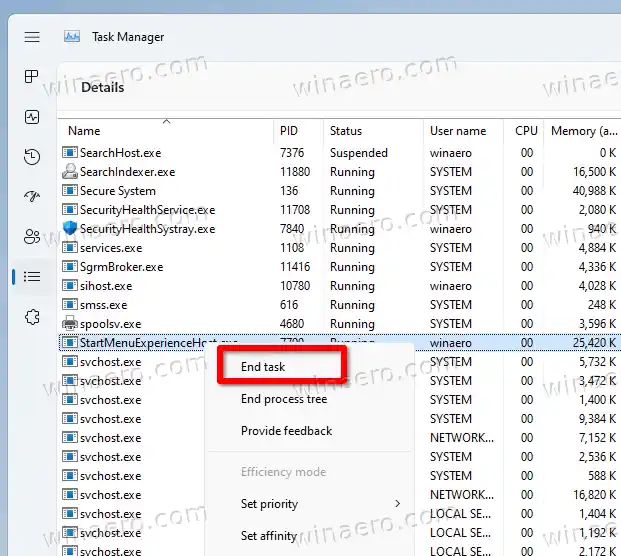
- Apstipriniet darbību, noklikšķinot uzBeigt procesuopciju nākamajā dialoglodziņā.
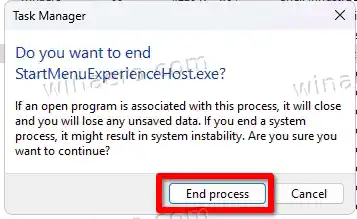
- Tagad noklikšķiniet uzSāktpogu. Ja izvēlne netiek atvērta, nospiediet Win + R un palaidiet |_+_| lietotni no palaišanas dialoga.
Jūs esat veiksmīgi restartējis izvēlni Sākt.
Varat arī restartēt izvēlnes Sākt procesu, izmantojot komandu uzvedni (cmd.exe) vai PowerShell.
Komandu uzvednes metode
- Atveriet jaunu komandu uzvedni; Lai to izdarītu, nospiediet Win + R un ierakstietcmd.exelodziņā Palaist.
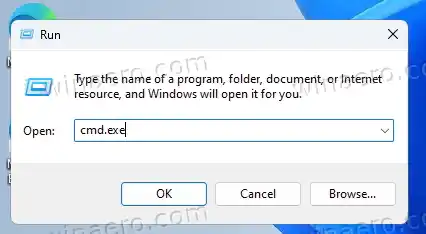
- Ierakstiet vai kopējiet un ielīmējiet |_+_| komandu uzvednē.
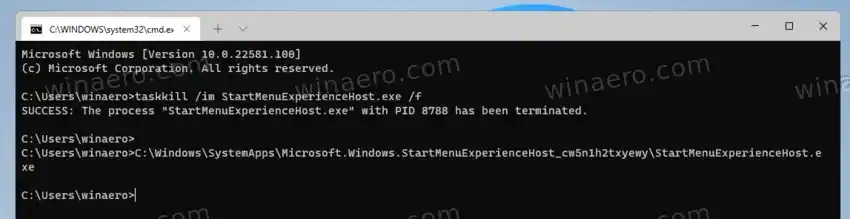
- Procesam StartMenuExperienceHost.exe ir jābeidzas un pēc tam jāsāk automātiski.
- Ja tas nenotiek, palaidiet |_+_| komandu, lai to palaistu manuāli.
Tu esi pabeidzis.
Tāpat varat izmantot PowerShell, lai restartētu izvēlnes Sākt resursdatora lietotni.
PowerShell metode
- Atveriet Windows termināli; tas tiek atvērts PowerShell pēc noklusējuma.
- Kopējiet un ielīmējiet |_+_| komandu terminālī un restartējiet izvēlni Sākt operētājsistēmā Windows 11.
- JaStartMenuExperienceHost.exelietotne netiek palaists automātiski, palaidiet to manuāli, izmantojot |_+_| komandu.
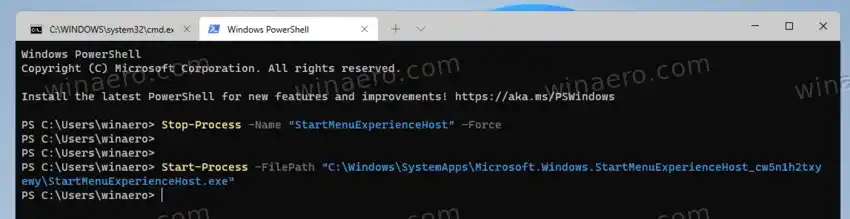
- Tagad varat aizvērt Windows termināli vai PowerShell konsoli.
Restartējiet izvēlnes Sākt procesu no konteksta izvēlnes
Papildus iepriekšējās nodaļās apskatītajām metodēm varat paātrināt izvēlnes Sākt restartēšanu. Varat pievienot īpašu vienumu darbvirsmas labās pogas noklikšķināšanas izvēlnei un jebkurā laikā to restartēt, neievadot komandas un neatverot uzdevumu pārvaldnieku.
Lai pievienotuRestartējiet izvēlni Sāktkomandu darbvirsmas konteksta izvēlnē, rīkojieties šādi.
- Lejupielādējiet divus REG failus ZIP arhīvā, izmantojot šo saiti.
- Izvelciet failus uz jebkuru mapi pēc jūsu izvēles.
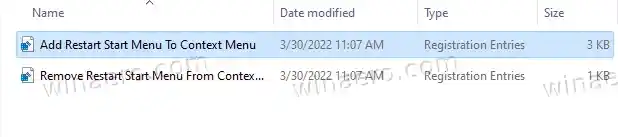
- Tagad atveriet failu “Pievienot Restartēšanas izvēlni Start Menu To Context Menu.reg”, veicot dubultklikšķi uz tā programmā File Explorer.
- Apstipriniet lietotāja konta kontroles pieprasījumu.
- Ar peles labo pogu noklikšķiniet uz darbvirsmas fona un atlasietRādīt vairāk opcijuno izvēlnes.

- Tagad jums ir jauna komanda 'Restartēt izvēlni Sākt'.
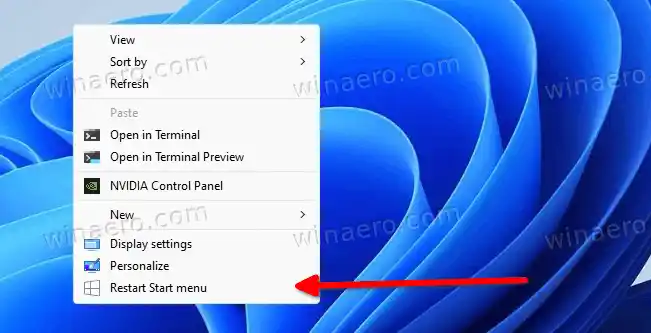
Gatavs! Lai noņemtu tikko pievienoto vienumu, izmantojiet citu failu |_+_|.
REG fails integrē iepriekš pārskatītās konsoles komandas reģistrā, lai jūs varētu ievērojami ietaupīt laiku.
Tieši tā.


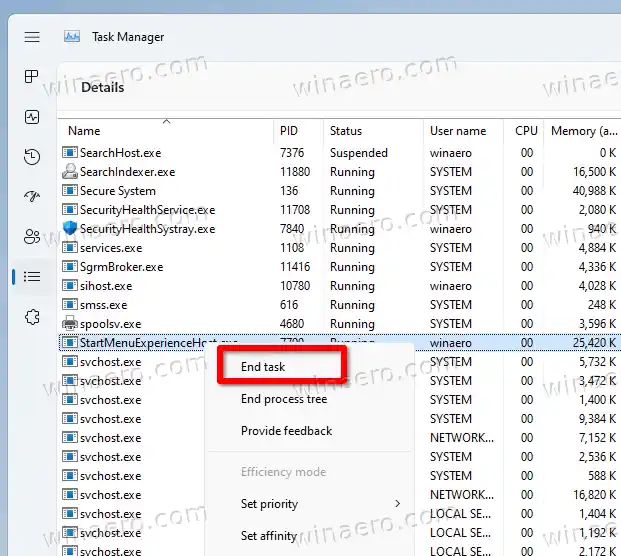
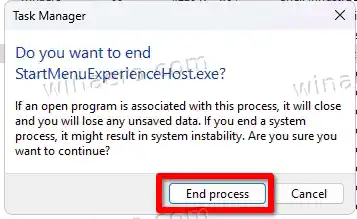
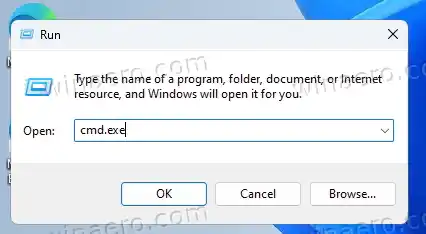
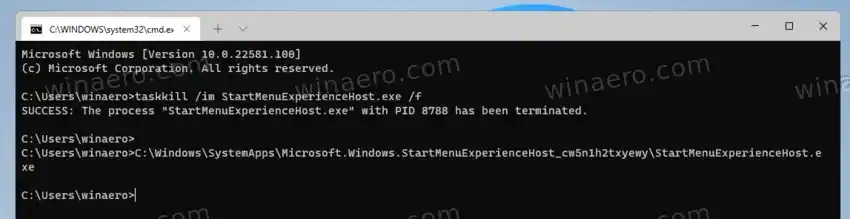
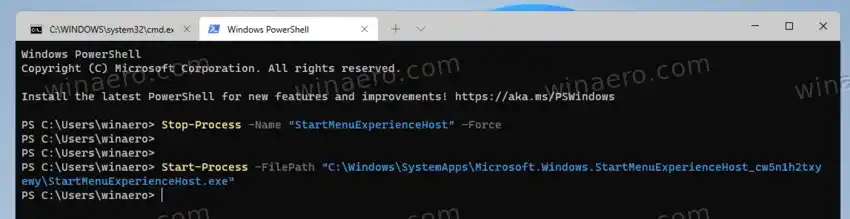
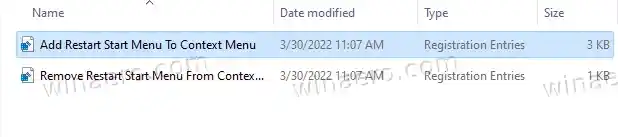

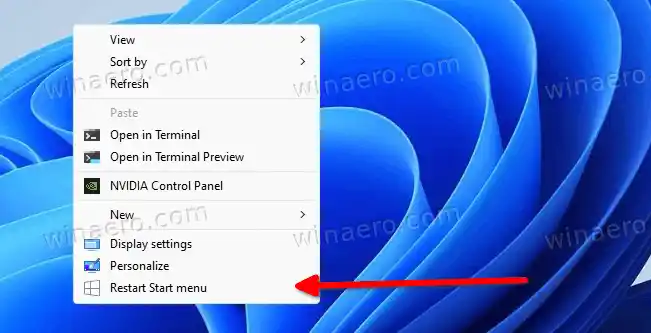







![[Labot] Windows 8.1 sākuma ekrānā trūkst darbvirsmas elementa](https://helpmytech.org/img/windows-8-1/63/desktop-tile-is-missing-start-screen-windows-8.webp)

![Call of Duty Black Ops 4 avārijas [Fiksēts]](https://helpmytech.org/img/knowledge/56/call-duty-black-ops-4-crashes.webp)














